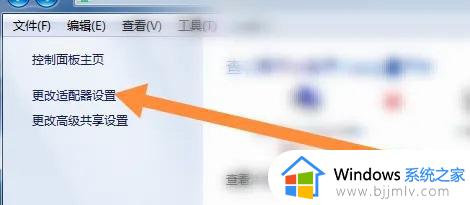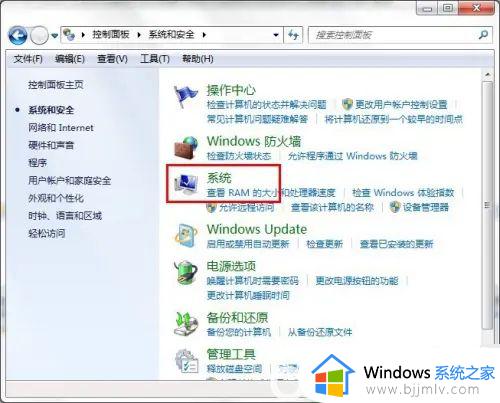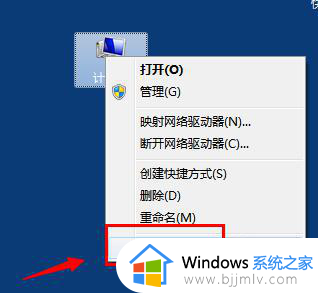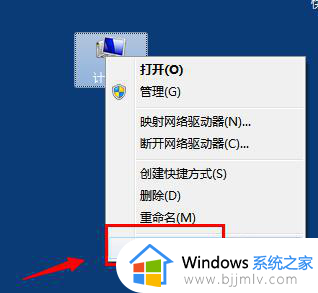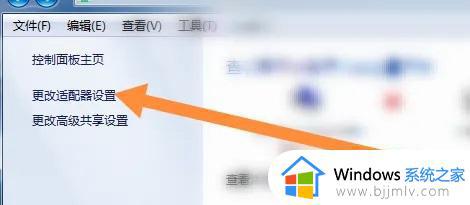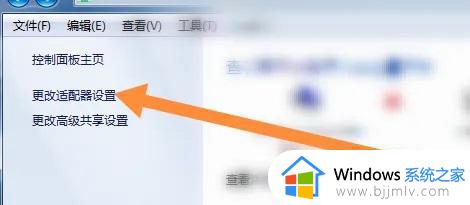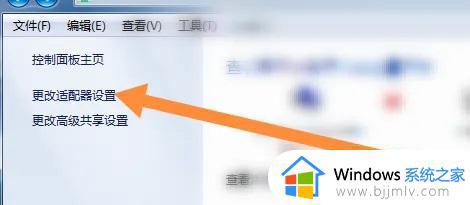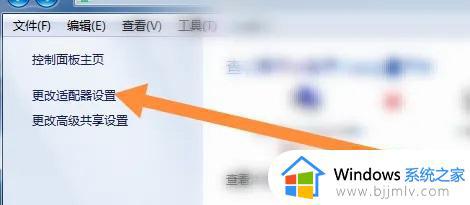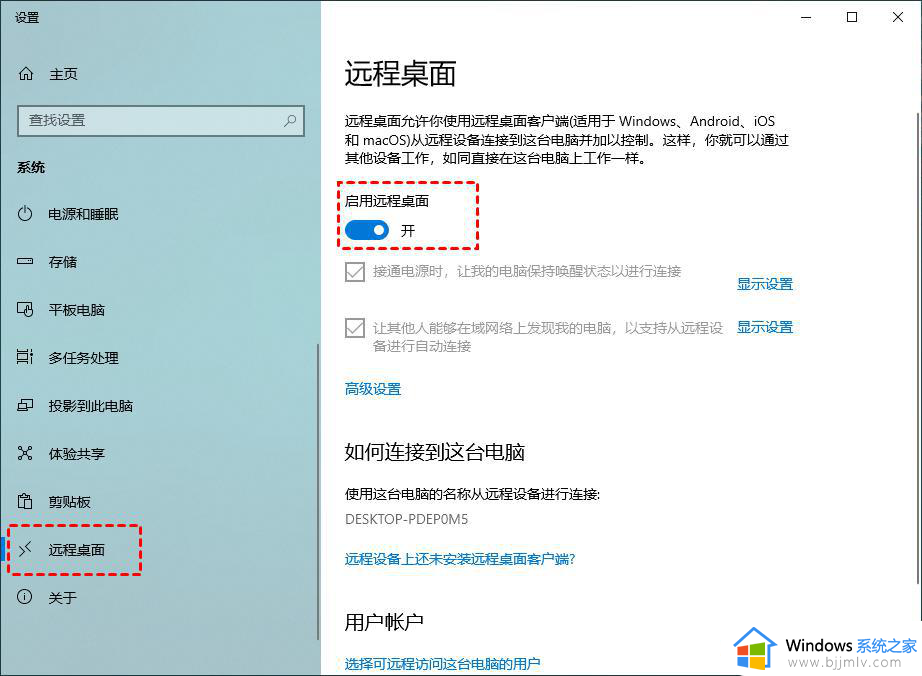win7如何设置远程桌面 win7怎么开启远程桌面设置
更新时间:2023-07-25 10:44:54作者:skai
我们大家在使用win7电脑的时候,有些时候难免需要通过我们的远程桌面工具来实现千里之外的电脑操作,但是对于远程桌面怎么设置很多都不知道要如何的设置,那么win7如何设置远程桌面呢?接下来小编就教给大家win7怎么开启远程桌面设置,大家一起来看看吧,希望你有所帮助。
具体方法:
1、在系统桌面上,右击计算机——属性;
2、选择远程设置;
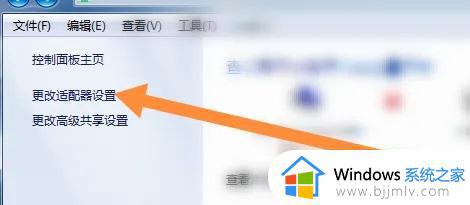
3、选择远程页面,启动容许远程帮助连接这台计算机。选择容许容许随意版本号远程桌面上的计算机连接(较不安全),确定。
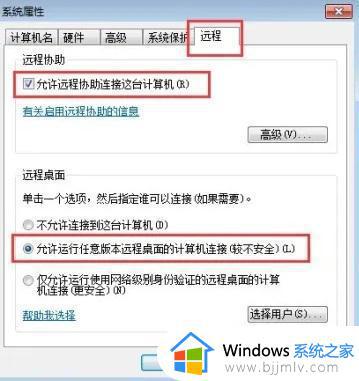
4、在另一台电脑上,在win功能中选择配件——远程桌面上连接;
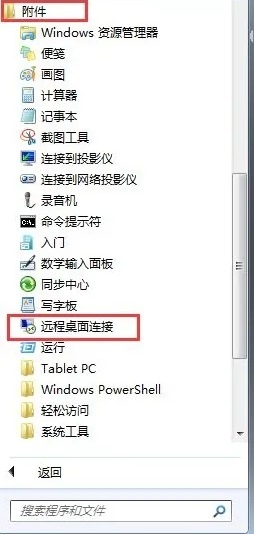
5、输入另一台电脑上的ip地址,点击链接;
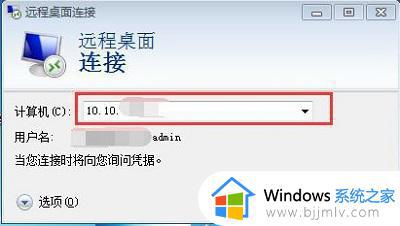
6、输入用户名和密码即可。
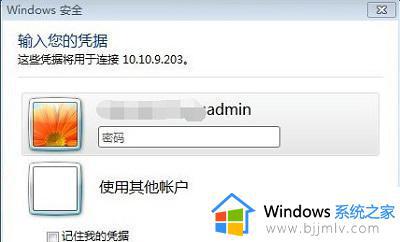
上述就是小编给大家讲解的win7开启远程桌面连接服务教程了,有需要的用户就可以根据小编的步骤进行操作了。希望能够对大家有所帮助。